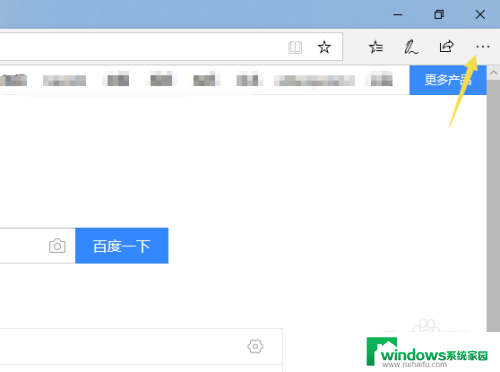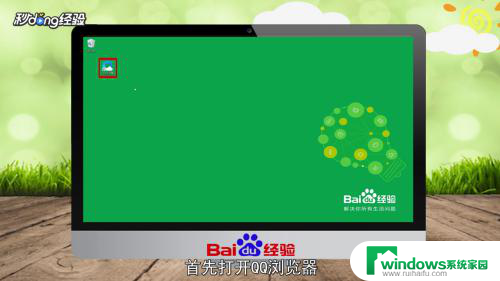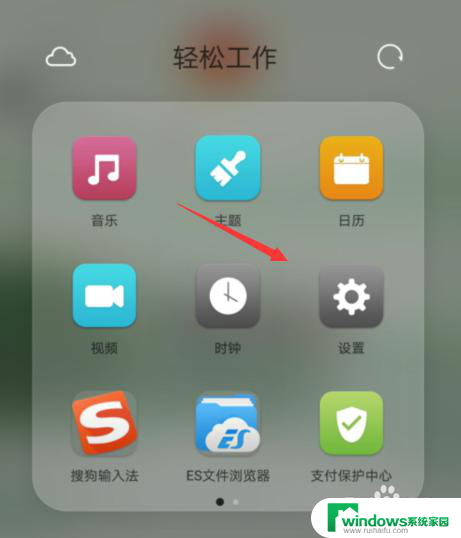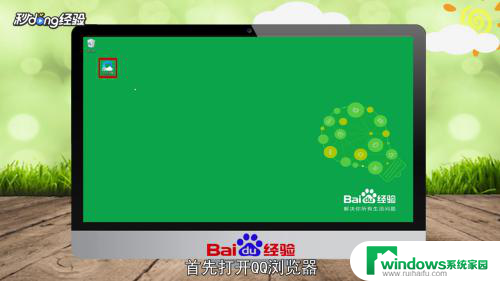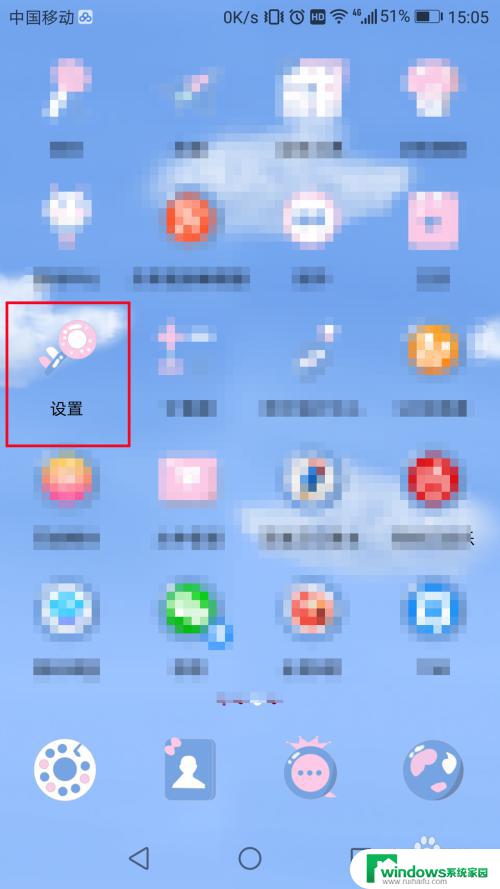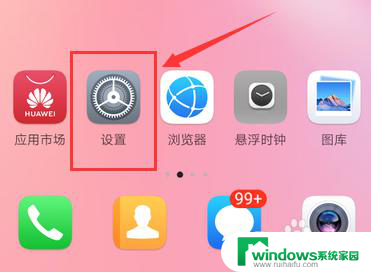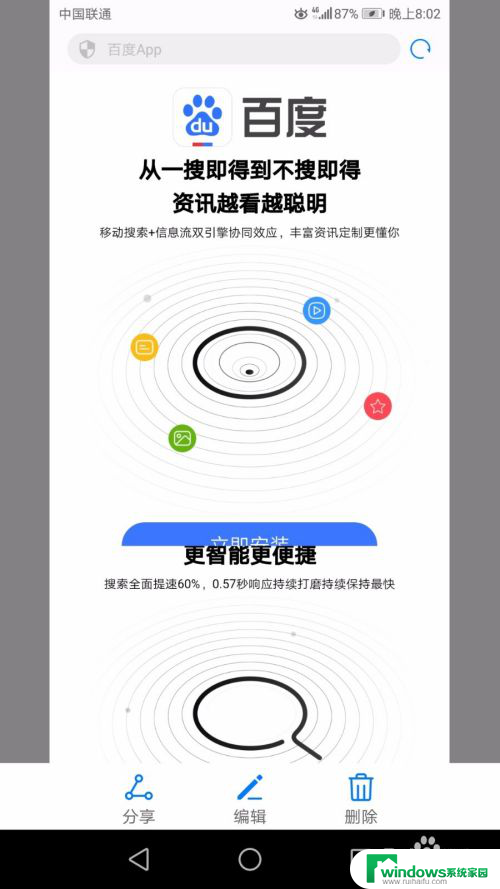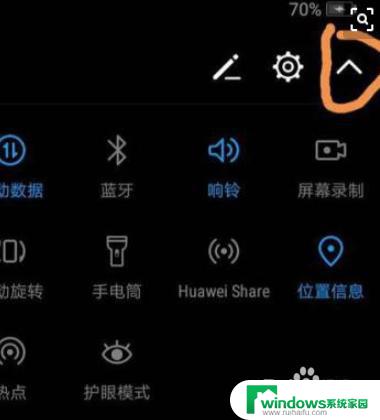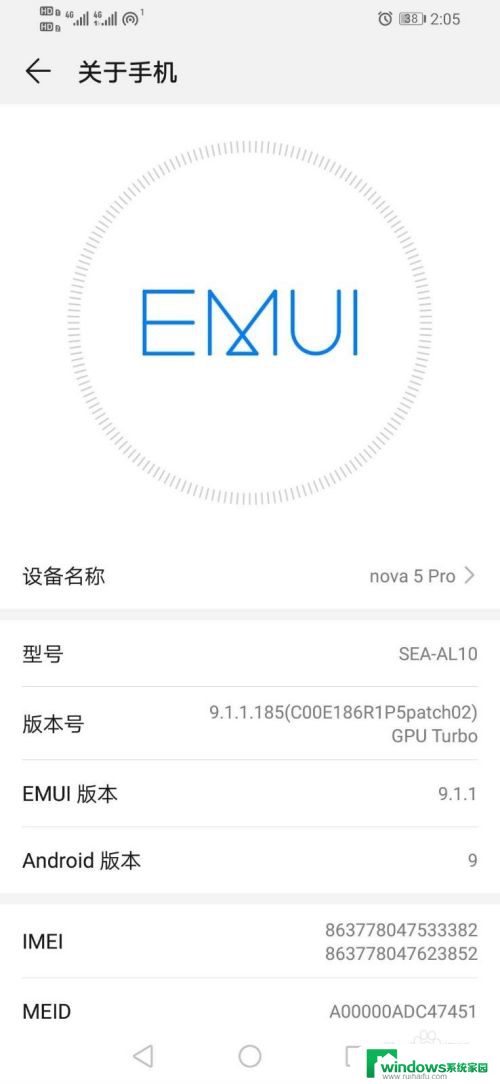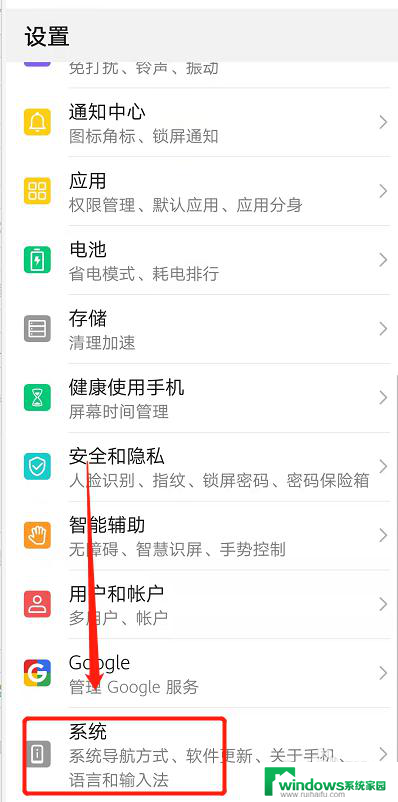华为截图后出现的小窗口如何关闭 华为手机怎么关闭智能截屏功能
更新时间:2023-06-25 17:40:10作者:jiang
华为截图后出现的小窗口如何关闭,华为手机作为国产手机品牌的代表之一,在手机领域中有着不俗的口碑和市场份额,而随着手机功能越来越智能化,华为手机也相应地增加了不少便捷的功能,例如智能截屏。然而有不少用户反映在使用智能截屏时,会出现一个小窗口,影响使用体验。那么该如何关闭这个小窗口呢?以下是一些常见的解决办法。
具体步骤:
1.点击设置图标。
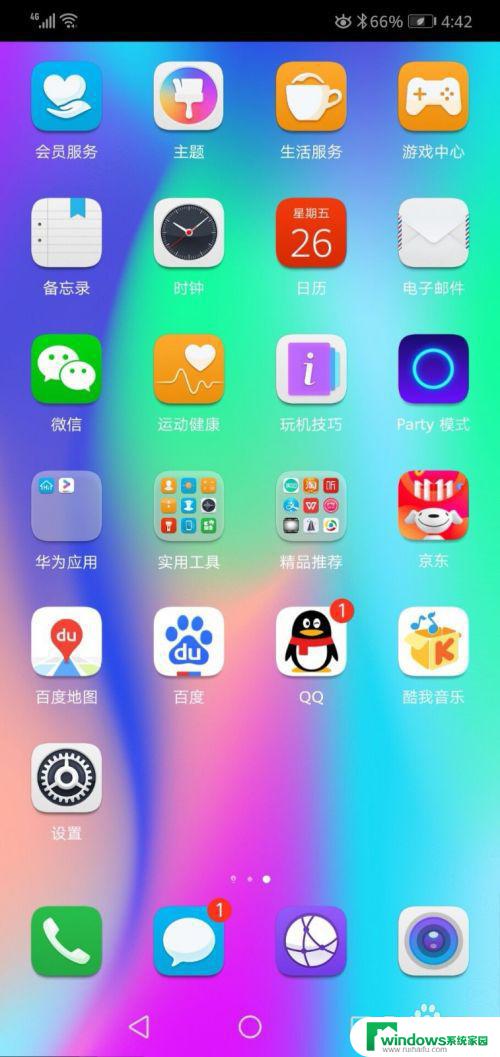
2.进入设置界面。
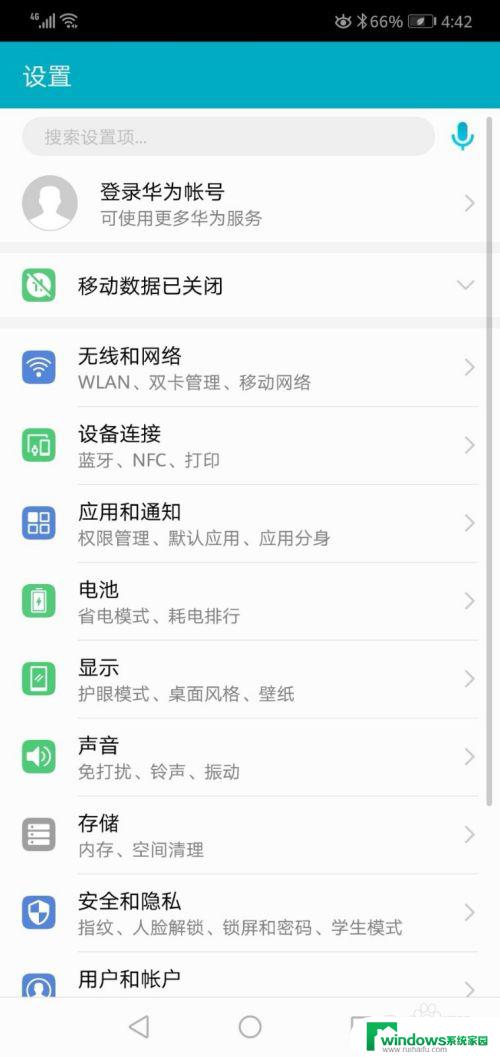
3.点击倒数第三行的智能辅助。
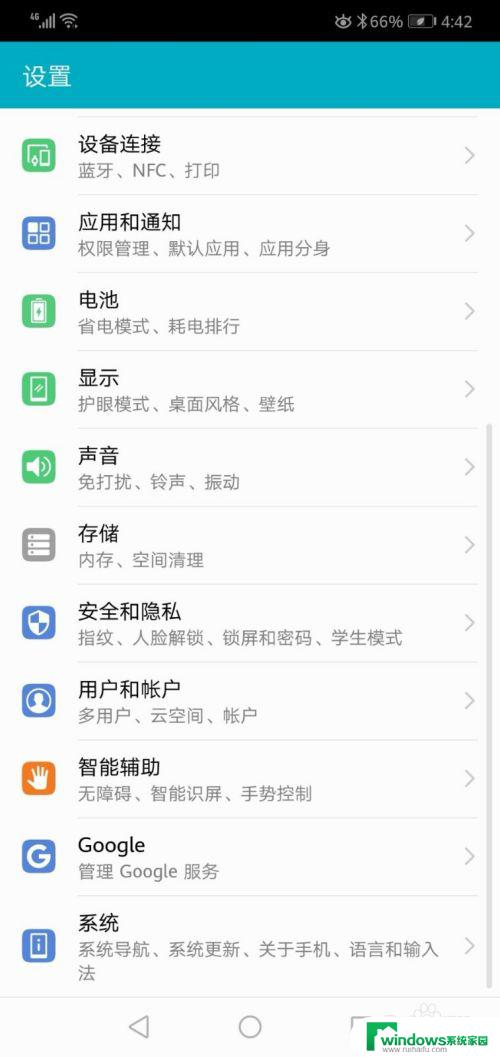
4.点击智能辅助的手势控制。
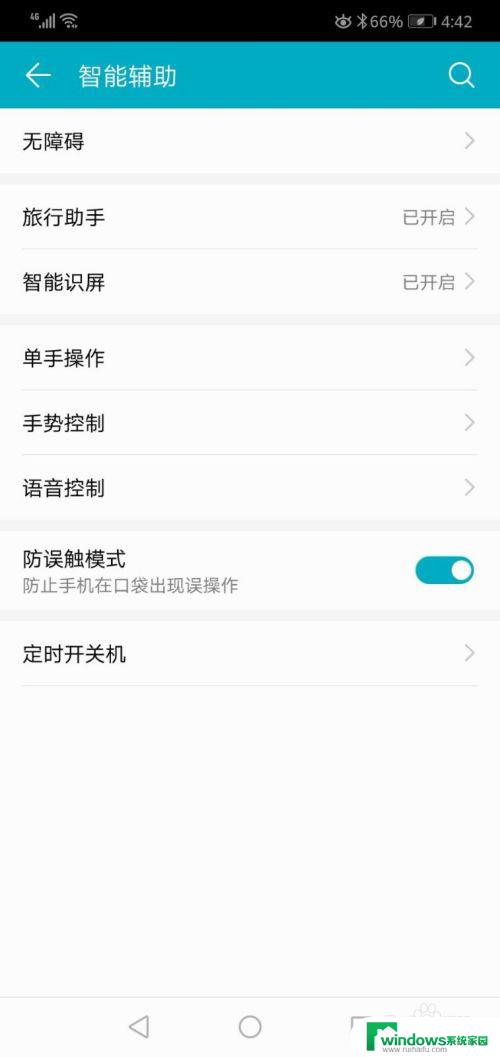
5.点击手势控制的智能截屏。
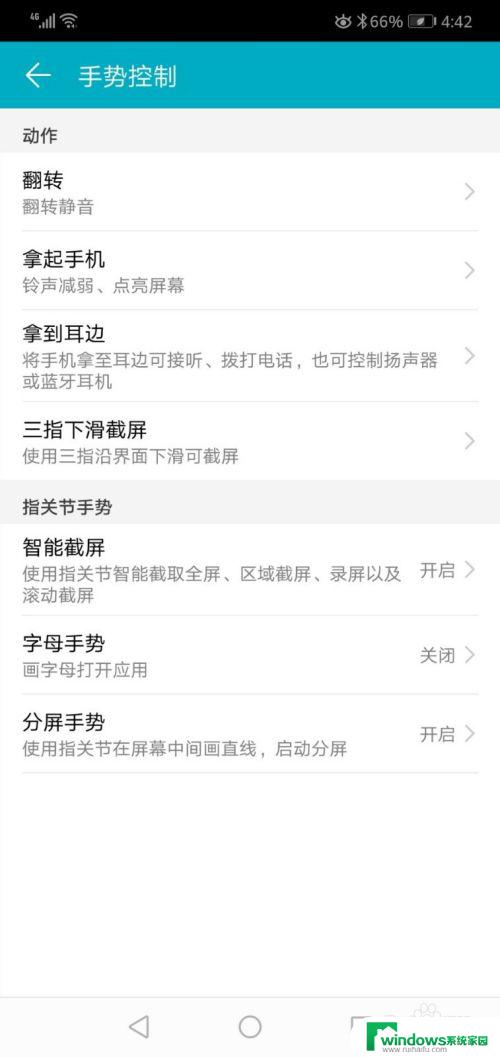
6.进入到智能截屏界面,默认的是开启。
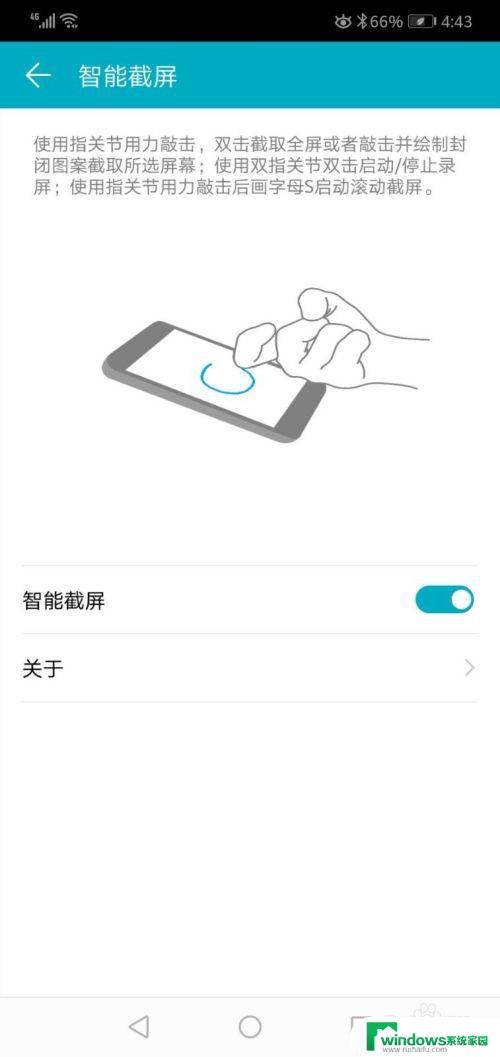
7.将智能截屏右边的键往左滑动即可关闭。
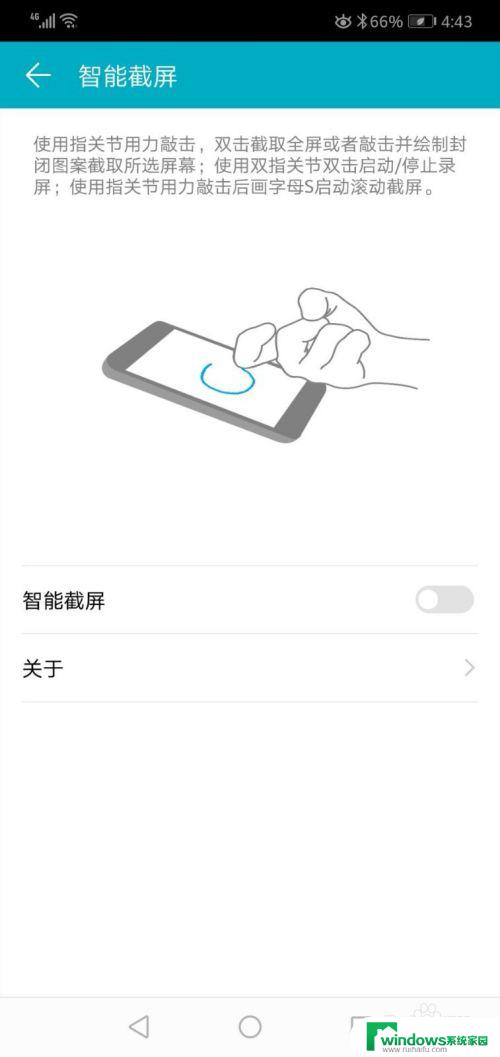
以上是如何关闭华为截图后的小窗口,如果您不知道如何操作,可以按照小编的方法来操作,希望这篇文章能够帮助到您。